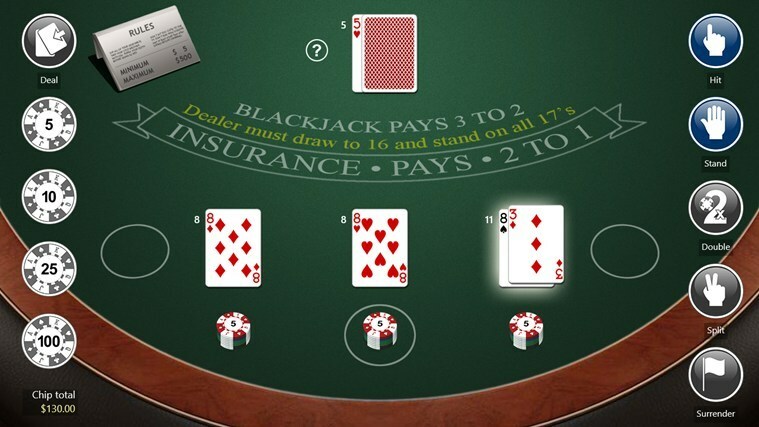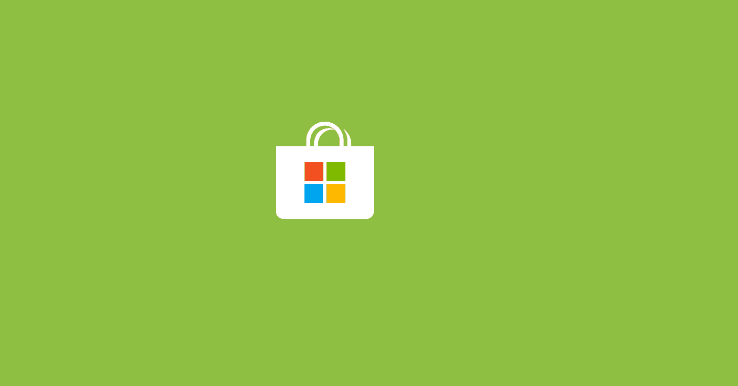
Šī programmatūra novērsīs izplatītākās datora kļūdas, pasargās jūs no failu zaudēšanas, ļaunprātīgas programmatūras, aparatūras kļūmes un optimizēs datoru maksimālai veiktspējai. Labojiet datora problēmas un noņemiet vīrusus tagad, veicot 3 vienkāršas darbības:
- Lejupielādējiet Restoro datoru labošanas rīku kas nāk ar patentēto tehnoloģiju (patents pieejams šeit).
- Klikšķis Sāciet skenēšanu lai atrastu Windows problēmas, kas varētu radīt problēmas ar datoru.
- Klikšķis Labot visu lai novērstu problēmas, kas ietekmē datora drošību un veiktspēju
- Restoro ir lejupielādējis 0 lasītāji šomēnes.
Ja nevarat lejupielādēt savu izlasi spēles no Microsoft veikala pietiekami ātri, iespējams, jums būs risinājums. Daudzi Zagļu jūra spēlētāji sūdzējās lēnas lejupielādes problēmas un viens atjautīgs spēlētājs pat nāca klajā ar risinājumu.
Šī problēma skāra daudzus spēlētājus, īpaši pēc nesen veiktās Zagļu jūras atjaunināšanas, taču tagad to var novērst, izpildot tālāk norādītās instrukcijas.
Labā ziņa ir tā, ka šo risinājumu varat izmantot, lai uzlabotu visu to spēļu lejupielādes ātrumu, kuras mēģināt instalēt no veikala. Šis risinājums arī palīdzēs jums daudz ātrāk lejupielādēt veikala atjauninājumus.
Kā es varu novērst lēnu lejupielādi Microsoft veikalā?
- Iet uz sākt > ierakstiet ‘iestatījumi’> palaidiet lapu Iestatījumi
- Pārejiet uz Windows Update> atlasiet Papildu opcijas
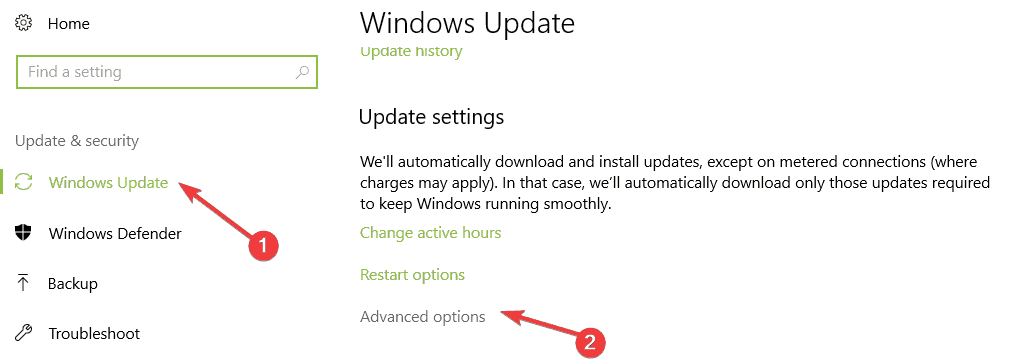
- Atveriet sadaļu Piegādes optimizācija> atlasiet Papildu opcijas
- Tagad jums vienkārši jāiespējo opcija ‘Ierobežot, cik daudz joslas platums tiek izmantots, lai lejupielādētu atjauninājumus fonā ”un pārvietojiet slīdni līdz 100%.
To darot, jūs atspējosiet Windows 10 dinamiskās lejupielādes optimizācijas funkciju, kas automātiski ierobežo lejupielādes ātrumu.
Vai zinājāt, ka Windows ļauj iestatīt absolūtos joslas platuma ierobežojumus lejupielādēm? Uzziniet vairāk, lasot Šis raksts.
Ja rodas problēmas ar lietotnes Iestatīšana atvēršanu, apskatiet šo rakstu, lai atrisinātu problēmu.
Nākamais solis ir pilnībā atinstalēt spēli un pēc tam to vēlreiz lejupielādēt no Microsoft veikals. Paturiet prātā, ka šis risinājums attiecas tikai uz veikalu un paātrinās trešo pušu spēļu lejupielādi.
Ja pēc iepriekš sniegto norādījumu izpildes joprojām rodas lēnas lejupielādes problēmas, restartējiet modemu /maršrutētājs un pēc tam palaidiet WSRESET.EXE komandu. Dodieties uz Sākt> ierakstiet WSRESET.EXE un nospiediet taustiņu Enter.
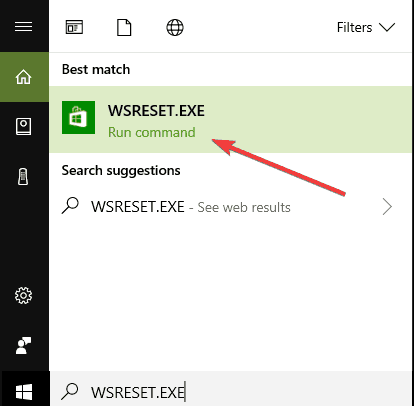
Ja savā Windows 10 datorā pamanījāt citas palēnināšanās problēmas, šīs problēmas var palīdzēt novērst šīs problēmu novēršanas rokasgrāmatas:
- Pilnīgs labojums: Windows 10, 8.1, 7 palēnina manu datoru
- Labojums: Microsoft Edge operētājsistēmā Windows 10 darbojas lēni
- Labojiet rakstīšanas aizturi vai lēnu tastatūras reakciju sistēmā Windows 10
Ja jums ir kādi citi ieteikumi vai jautājumi, nevilcinieties tos atstāt zemāk esošajā komentāru sadaļā, un mēs tos noteikti pārbaudīsim.
LASI ARĪ:
- 14 lietas, kas jādara, kad jūsu Microsoft Store spēle avarē
- Mēģiniet vēlreiz. Kļūda kaut kas notika Microsoft veikalā [FIX]
- Labojums: Microsoft Store pārtrauca darbu pēc Windows 10 atjaunināšanas
 Vai jums joprojām ir problēmas?Labojiet tos ar šo rīku:
Vai jums joprojām ir problēmas?Labojiet tos ar šo rīku:
- Lejupielādējiet šo datora labošanas rīku novērtēts kā lielisks vietnē TrustPilot.com (lejupielāde sākas šajā lapā).
- Klikšķis Sāciet skenēšanu lai atrastu Windows problēmas, kas varētu radīt problēmas ar datoru.
- Klikšķis Labot visu lai novērstu problēmas ar patentēto tehnoloģiju (Ekskluzīva atlaide mūsu lasītājiem).
Restoro ir lejupielādējis 0 lasītāji šomēnes.
![Lejupielādējiet Ezvid operētājsistēmai Windows 8, 10 [Jaunākā versija]](/f/86faaee560d13d4ae72de6cd6e60568e.jpg?width=300&height=460)